word怎么删除重复项
摘要首先打开word文档,将要删除的文本展示出来,然后选择想要删除的重复字符,选中后复制好,在word文档上方的工具栏找到“开始”,点击其中的“替换”,将复
首先打开word文档,将要删除的文本展示出来,然后选择想要删除的重复字符,选中后复制好,在word文档上方的工具栏找到“开始”,点击其中的“替换”,将复制的字符粘贴进去,替换为空白,点击确定后检查一下,重复字符已经删除。
1、选择字符

打开word文档,将想要删除重复项的文本显示出来。选中文本中想要删除的字符,选中后按快捷键“Ctrl+C”或者直接右键点击复制即可,然后在工具栏最上方点击“替换”,或者直接使用快捷键“Ctrl+H”就可以打开替换框。
2、替换文本
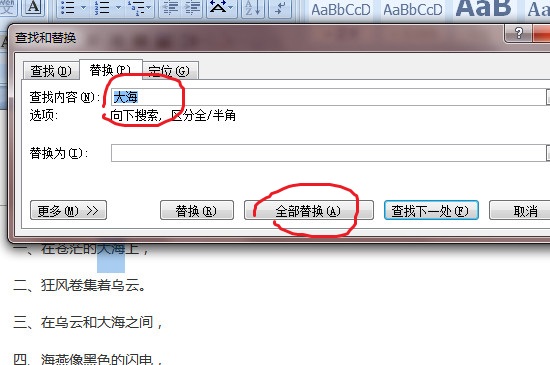
打开替换框之后,将查找内容复制进去,点击右键再选择粘贴选项,或者使用快捷键“Ctrl+V”,就可以把查找的内容放在选项中,下列的“替换为”选项,什么都不填写,直接是空白的就可以了,调整选项完毕之后,点击“全部替换”。
3、检查文本

点击“全部替换”之后,系统会有一个提醒框,会告诉你已经替换了几个字符,以及提示是不是从开始继续搜索替换,点击“是”就可以了,最后系统会提示已经替换成功,点击“确定”即可,再查看文档发现重复已经删除。
















